Domanda
Problema: come correggere l'errore dello strumento di creazione multimediale 0x80072ee2 – 0x20018 in Windows?
Ciao. Quando provo a utilizzare lo strumento di creazione multimediale per aggiornare Windows, ricevo l'errore 0x80072ee2 – 0x20018. Non riesco a trovare il problema, qualsiasi consiglio sarebbe apprezzato.
Risolto Risposta
Il Media Creation Tool è un'utilità sviluppata da Microsoft. Usandolo, le persone possono aggiornare le loro macchine Windows all'ultima versione e creare unità USB di installazione di Windows per eseguire installazioni pulite. Gli utenti possono anche usarlo per riparare vari errori e problemi. Tuttavia, cosa fare in caso di malfunzionamento del Media Creation Tool?
Alcuni utenti segnalano di aver ricevuto un errore 0x80072ee2 – 0x20018 quando hanno tentato di aggiornare o installare Windows con lo strumento di creazione multimediale. Questo può accadere per vari motivi e non c'è dubbio che sia molto fastidioso per molti. Lo strumento viene spesso utilizzato come ultima risorsa quando si tenta di risolvere vari problemi di Windows, quindi quando non funziona, può essere molto frustrante.
Uno dei motivi per cui gli utenti potrebbero ricevere l'errore dello strumento di creazione multimediale 0x80072ee2 – 0x20018 è a causa della scarsa connessione a Internet. Coloro che hanno riscontrato il problema dovrebbero verificare se tutto va bene con la loro connessione poiché le interruzioni possono causare la visualizzazione di tali errori e interrompere il processo.
Gli utenti che hanno ethernet dovrebbero provare a collegarsi direttamente al modem. Prova a spegnere il modem e il PC, attendi 15 minuti, quindi riaccendi il modem e il computer. L'errore potrebbe apparire a causa di schede di rete obsolete[1] anche, quindi dovresti controllare se ci sono aggiornamenti disponibili. Troverai questi e altri passaggi nella nostra guida dettagliata che dovrebbe aiutarti a correggere l'errore dello strumento di creazione multimediale 0x80072ee2 – 0x20018 in Windows.

La risoluzione dei problemi potrebbe richiedere del tempo, quindi puoi utilizzare uno strumento di manutenzione come RiimmagineLavatrice Mac X9 in grado di correggere la maggior parte degli errori di sistema, file danneggiati, registro[2] problemi, anche BSoD.[3] Può anche aumentare le prestazioni della macchina ottimizzandola.
Metodo 1. Controlla gli aggiornamenti
Per riparare il sistema danneggiato, è necessario acquistare la versione con licenza di Riimmagine Riimmagine.
- Clic Impostazioni dal menu di avvio e fare clic su Aggiornamento e sicurezza
- Scegliere Aggiornamento di Windows dal pannello di sinistra e fare clic su Controlla gli aggiornamenti pulsante, quindi il computer verificherà, scaricherà e installerà tutti gli aggiornamenti trovati
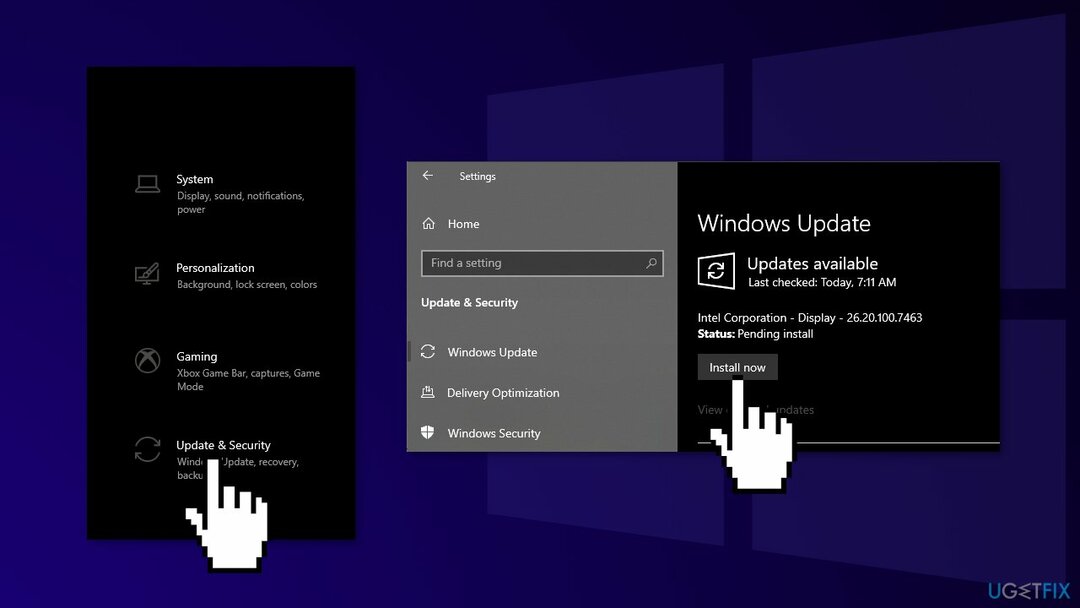
Metodo 2. Esegui SFC e DISM
Per riparare il sistema danneggiato, è necessario acquistare la versione con licenza di Riimmagine Riimmagine.
Utilizzare i comandi del prompt dei comandi per riparare il danneggiamento dei file di sistema:
- Aprire Prompt dei comandi come amministratore
- Utilizzare il comando seguente e premere Accedere:
sfc /scannow
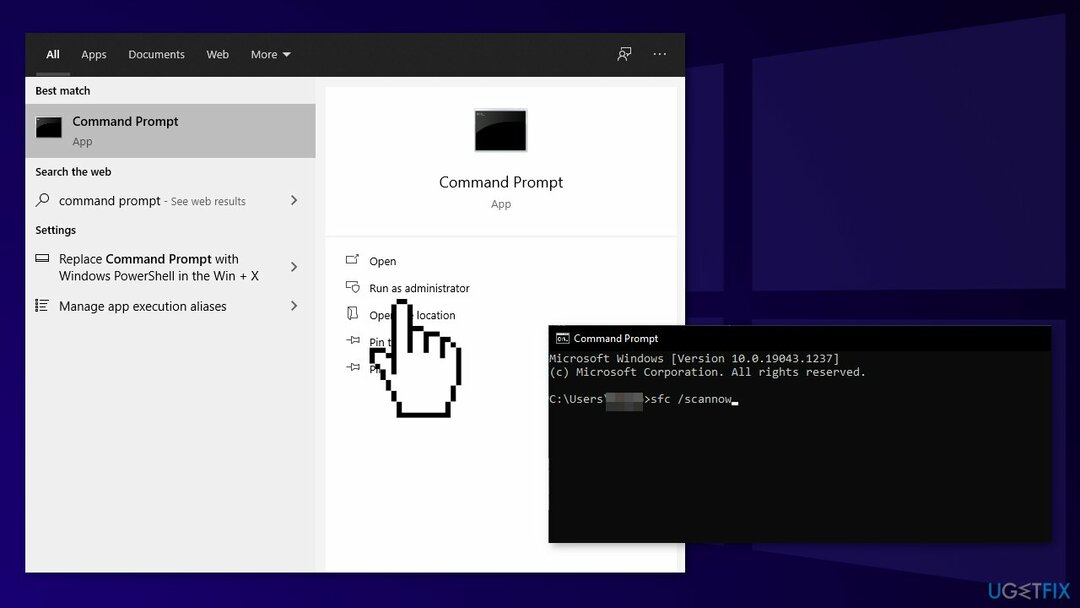
- Riavviare il tuo sistema
- Se SFC ha restituito un errore, utilizzare le seguenti righe di comando, premendo accedere dopo ogni:
DISM /Online /Pulizia-immagine /CheckHealth
DISM/Online/Pulizia-immagine/ScanHealth
DISM /Online /Pulizia-immagine /RestoreHealth
Metodo 3. Disabilita il software antivirus di terze parti
Per riparare il sistema danneggiato, è necessario acquistare la versione con licenza di Riimmagine Riimmagine.
Alcuni programmi di sicurezza potrebbero essere in conflitto con i server Microsoft ei pacchetti di dati inviati durante il processo di aggiornamento, percependo erroneamente questi server come non sicuri. Pertanto, è noto che la rimozione del software AV ha aiutato alcuni utenti durante il tentativo di rimuovere gli errori di aggiornamento di Windows.
- Fare clic con il pulsante destro del mouse l'icona dell'antivirus e selezionare disattivare
- Puoi anche doppio click l'icona dell'antivirus e cerca a disattivare opzione lì
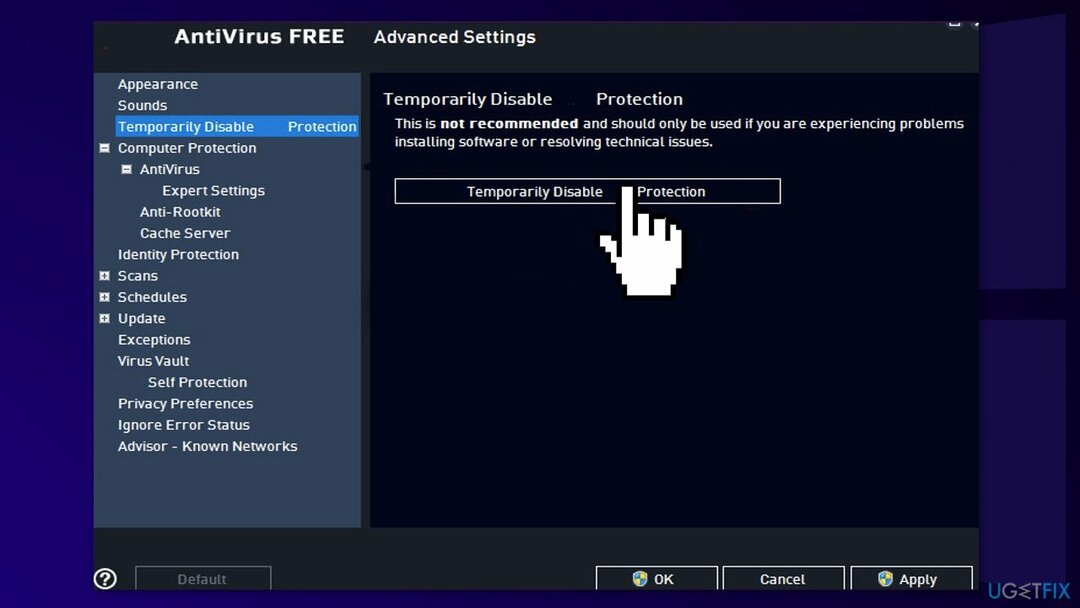
Metodo 4. Esegui lo strumento di creazione di Windows Media come amministratore
Per riparare il sistema danneggiato, è necessario acquistare la versione con licenza di Riimmagine Riimmagine.
- Fare clic con il pulsante destro del mouse sul file di installazione e aprirlo Proprietà
- Sotto il Scheda Compatibilità, scegliere Esegui questo programma in modalità compatibilità
- Dal menu a tendina, scegli la tua versione di Windows
- Controlla il Esegui questo programma come amministratore scatola
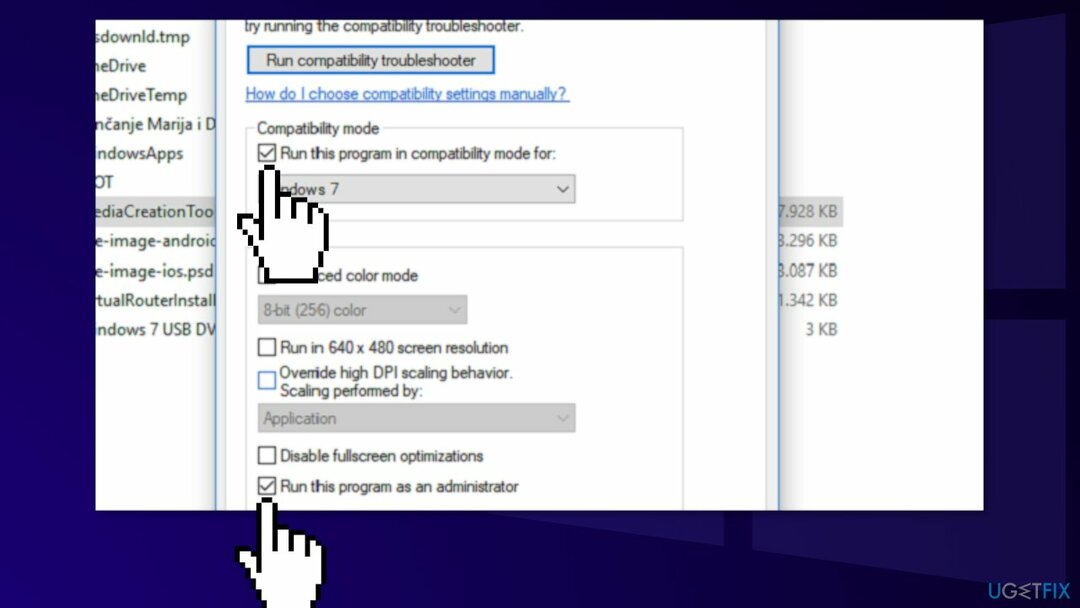
- Conferma le modifiche e prova a eseguire Strumento di creazione multimediale ancora
Metodo 5. Aggiorna i driver della scheda di rete
Per riparare il sistema danneggiato, è necessario acquistare la versione con licenza di Riimmagine Riimmagine.
- Nella casella di ricerca sulla barra delle applicazioni, inserisci gestore dispositivi, quindi selezionare Gestore dispositivi
- Seleziona il Schede di rete categoria per vedere i nomi dei dispositivi, quindi fai clic con il pulsante destro del mouse (o tieni premuto) quello che desideri aggiornare
- Selezionare Cerca automaticamente i driver
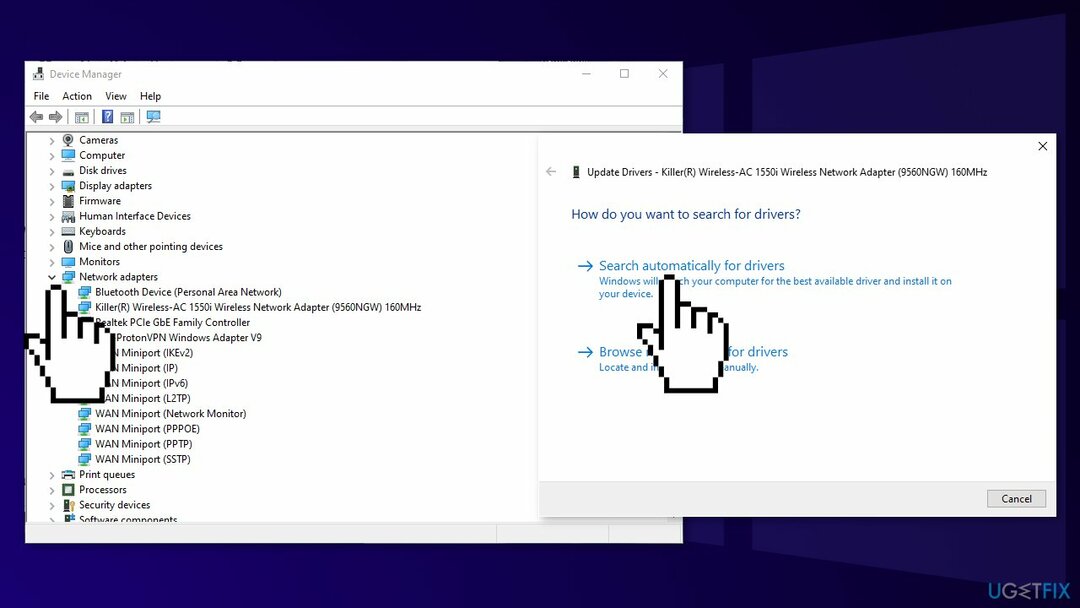
- Selezionare Aggiorna driver
- Se Windows non trova un nuovo driver, puoi provare a utilizzare il software di aggiornamento del driver Driver Fix, che assicurerà che tutti i tuoi driver siano aggiornati e non funzionino male
Metodo 6. Disattiva Risparmio Energetico
Per riparare il sistema danneggiato, è necessario acquistare la versione con licenza di Riimmagine Riimmagine.
Se stai utilizzando Ethernet cablata e non Wi-Fi, prova questo metodo:
- Vai a Gestore dispositivi poi Schede di rete e seleziona Adattatore ethernet
- Vai al Gestione energetica scheda e deselezionare la casella di controllo Consenti al computer di spegnere il dispositivo per risparmiare energia
- Poi sul Avanzate scheda, disabilitare le opzioni di risparmio energetico
potresti essere interessato anche a:
- Errore dello strumento di creazione multimediale 0x80042405-0xa001a
- Errore dello strumento di creazione multimediale 0x80072F76 – 0x20017
- Codice di errore dello strumento di creazione multimediale 0x80004005 – 0xa001a
- Errore dello strumento di creazione multimediale 0x80070456 – 0xA0019
Ripara automaticamente i tuoi errori
Il team di ugetfix.com sta cercando di fare del suo meglio per aiutare gli utenti a trovare le migliori soluzioni per eliminare i loro errori. Se non vuoi avere problemi con le tecniche di riparazione manuale, usa il software automatico. Tutti i prodotti consigliati sono stati testati e approvati dai nostri professionisti. Gli strumenti che puoi utilizzare per correggere il tuo errore sono elencati di seguito:
Offerta
fallo ora!
Scarica CorrezioneFelicità
Garanzia
fallo ora!
Scarica CorrezioneFelicità
Garanzia
Se non sei riuscito a correggere l'errore utilizzando Reimage, contatta il nostro team di supporto per chiedere aiuto. Per favore, facci sapere tutti i dettagli che pensi dovremmo sapere sul tuo problema.
Questo processo di riparazione brevettato utilizza un database di 25 milioni di componenti in grado di sostituire qualsiasi file danneggiato o mancante sul computer dell'utente.
Per riparare il sistema danneggiato, è necessario acquistare la versione con licenza di Riimmagine strumento di rimozione malware.

Una VPN è fondamentale quando si tratta di privacy dell'utente. I tracker online come i cookie possono essere utilizzati non solo dalle piattaforme di social media e altri siti Web, ma anche dal tuo provider di servizi Internet e dal governo. Anche se applichi le impostazioni più sicure tramite il tuo browser web, puoi comunque essere rintracciato tramite app connesse a Internet. Inoltre, i browser incentrati sulla privacy come Tor non sono una scelta ottimale a causa della ridotta velocità di connessione. La soluzione migliore per la tua privacy assoluta è Accesso privato a Internet – essere anonimo e sicuro online.
Il software di recupero dati è una delle opzioni che potrebbero aiutarti recuperare i tuoi file. Una volta che elimini un file, non svanisce nel nulla: rimane sul tuo sistema finché non vengono scritti nuovi dati su di esso. Recupero Dati Pro è un software di recupero che cerca copie funzionanti di file eliminati all'interno del disco rigido. Utilizzando lo strumento, puoi prevenire la perdita di documenti preziosi, lavori scolastici, immagini personali e altri file cruciali.